Ya sea que esté anotando pensamientos o planeando su día, la aplicación Notes en su iPhone es increíblemente útil. Sin embargo, todos cometemos errores mientras escribimos, y a veces esos errores o deleciones no deseadas pueden interrumpir nuestro flujo. Quizás se pregunte cómo deshacer las notas en el iPhone, ya que no hay un botón de deshacer directo dentro de la aplicación. Esta característica es indispensable para esos momentos en que su dedo se desliza o elimina algo por accidente. Afortunadamente, Apple proporciona múltiples métodos para revertir sus acciones, lo que facilita la recuperación de sus notas. No se preocupe, lo tenemos cubierto con estas formas efectivas sobre cómo deshacer las notas en el iPhone.
¿Cómo deshacer las notas en iPhone?
Ya sea que haya realizado un error tipográfico o haya eliminado accidentalmente una sección de su texto, Apple proporciona algunas formas ingeniosas de deshacer estas acciones en la aplicación Notes en su iPhone. Estos métodos no son solo para deshacer, sino que también puede rehacer las acciones. Exploremos estas opciones.
- 1) Cómo deshacer la nota en iPhone usando el botón Deshacer
- 2) Cómo deshacer eliminar en notas usando batido para deshacer
- 3) Slip con tres dedos para deshacer notas en iPhone
- 4) Toque doble usando tres dedos para deshacer eliminar en las notas
- 5) Cómo deshacer eliminar en las notas de iPhone usando el atajo de teclado
1) Cómo deshacer la nota en iPhone usando el botón Deshacer
Abra la nota en la que desea deshacer una acción. Luego, toque la pantalla para sacar la barra de menú. Haga clic en el «bolígrafoSímbolo y seleccione la flecha de deshacer. Si desea rehacer una acción, seleccione la flecha de rehacer en su lugar.
2) Cómo deshacer eliminar en notas usando batido para deshacer
La forma más interesante de deshacer las notas en iPhone es sacudir el dispositivo. Para hacer esto, debe asegurarse de que esta función esté habilitada en su configuración. Para encender esta función, vaya a Configuración> Accesibilidad> Touch> Agite para deshacery asegúrese de que la opción esté activada. Para deshacer las notas sacudiendo, simplemente agite su iPhone y aparecerá un cuadro de diálogo con la opción de 'Deshacer la escritura'. Grifo 'Deshacer'Para confirmar. Si quieres rehacer notas, solo agita.

3) Slip con tres dedos para deshacer notas en iPhone
Si bien las notas sencillas y útiles, deshacer el sacudido de su dispositivo pueden ser agotadoras, ya que a veces requiere un batido vigoroso para funcionar correctamente. Otro método práctico y rápido para deshacer las notas es usar sus tres dedos. En la aplicación Apple Notes, deslizar a la izquierda con tres dedos en la pantalla puede deshacer una acción. Si quieres rehacer una acción, deslice a la derecha con tres dedos.
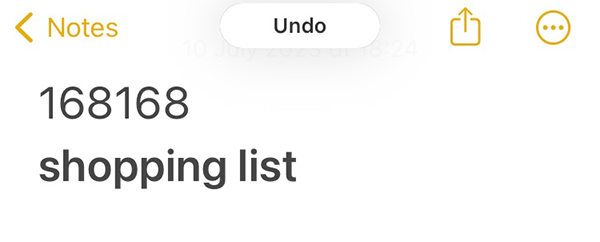
4) Toque doble usando tres dedos para deshacer eliminar en las notas
Otro método basado en gestos para deshacer una acción es tocar doble en la pantalla usando tres dedos. Este método es especialmente útil cuando se usa un iPad. Para rehacer una acción, solo triple toque en la pantalla con tres dedos.
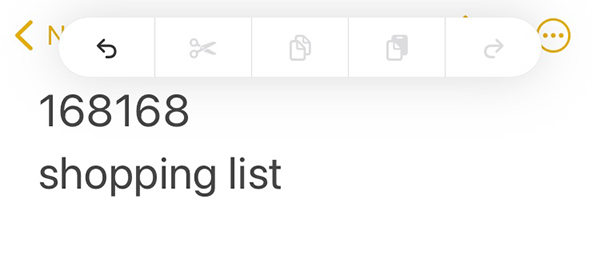
5) Cómo deshacer eliminar en las notas de iPhone usando el atajo de teclado
Si un teclado externo está conectado a su dispositivo, hay algunos atajos de teclado que puede usar para la aplicación Notes. Para deshacer una acción en las notas, presione «Comando + Z«. Para rehacer una acción, presione»Cambiar + comando + z«.

¿Puedes deshacer el texto de eliminación?
Eliminar accidentalmente el texto o una nota completa en su iPhone puede ser un momento sincero, especialmente cuando parece que no hay botón deshacer. Pero no te preocupes, Apple te tiene cubierto. Entonces, si te estás preguntando «¿puedes recuperar notas de iPhone eliminadas?» O qué hacer si ha eliminado accidentalmente notas en el iPhone, la respuesta es sí. En muchos casos, las notas eliminadas son recuperables, y lo guiaremos a través de cómo puede recuperar su texto perdido. No dejes que un deslizamiento de un dedo te cause estrés innecesario; ¡Vamos a sumergirnos en los métodos de recuperación!
- 1) Cómo deshacer las notas eliminadas en el iPhone a través de la carpeta eliminada recientemente
- 2) Cómo recuperar notas eliminadas en iPhone sin copia de seguridad
1) Cómo deshacer las notas eliminadas en el iPhone a través de la carpeta eliminada recientemente
La buena noticia es que Apple almacena sus notas eliminadas durante 30 a 40 días en una carpeta especial llamada «Recientemente eliminada». Es su lugar de referencia a las notas deseleccionadas en el iPhone. Aquí está como:
- Abra su aplicación de notas y desplácese hacia abajo al «Recientemente eliminado«Carpeta. Nota: esta carpeta solo aparece si hay notas eliminadas.
- Toque para abrir la carpeta, luego seleccione la nota que desea recuperar. Toque «Recuperar«Y la nota volverá a su ubicación original.
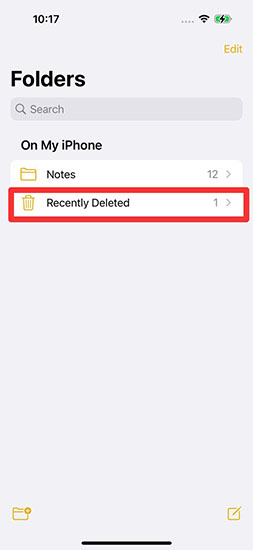
2) Cómo recuperar notas eliminadas en iPhone sin copia de seguridad
Todos hemos estado allí: elaborar una nota en nuestro iPhone, tal vez una lista de compras o puntos de reunión cruciales, solo para eliminarla accidentalmente. La pérdida repentina de información valiosa puede ser increíblemente frustrante. Además, si ha limpiado su carpeta «recientemente eliminada» o la eliminación ocurrida hace más de un mes, es posible que no haya esperanza para la recuperación. Pero no te desesperes todavía. Herramientas como Recovergo para iOS vienen al rescate, lo que lo ayuda a recuperar notas eliminadas incluso sin una copia de seguridad. Este software, desarrollado por ItoolTab, puede escanear su iPhone para obtener datos eliminados y recuperarlo, reduciendo el pánico y la molestia causados por deleciones accidentales. En la siguiente guía, adoptaremos un enfoque paso a paso sobre cómo recuperar notas eliminadas en iPhone a través de esta poderosa herramienta y recuperar sus notas perdidas.
Guía paso a paso:
Paso 1 Descargar e instalar Recovergo
Visite el sitio web de Itooltab y descargue la herramienta Recovergo (iOS). Inicie el software y seleccione «Recuperar datos del dispositivo iOS».
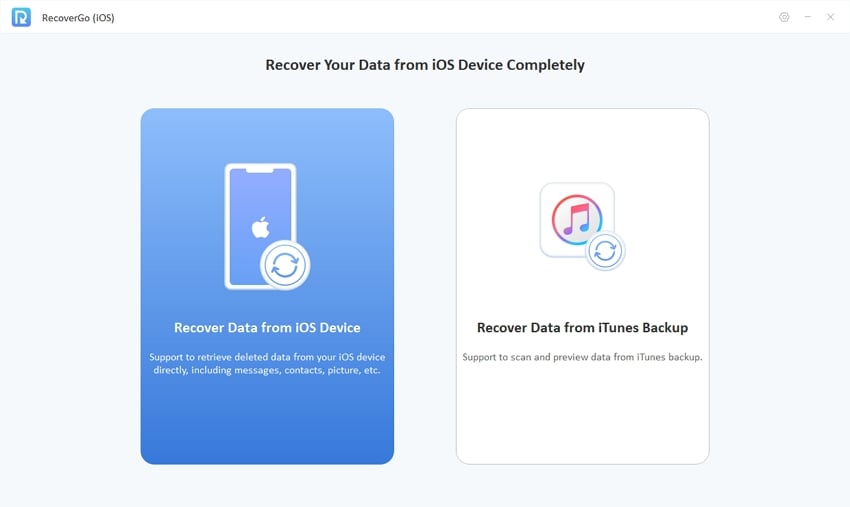
Paso 2 Conecte su iPhone
Inicie recuperación y conecte su iPhone a su computadora con un cable USB. Asegúrese de que su dispositivo esté desbloqueado y confíe en la computadora si se le solicita.
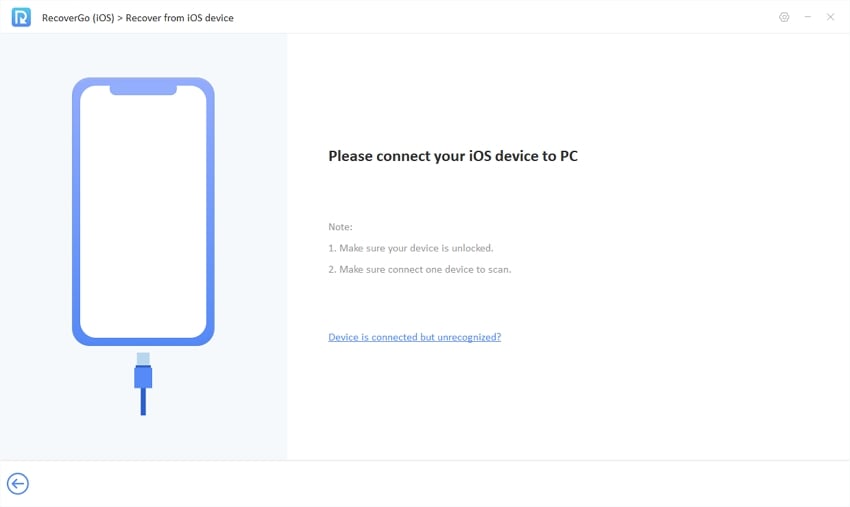
Paso 3 Seleccione los tipos de datos y comience a escanear
Seleccione los tipos de datos que desea recuperar. En este caso, elija «Notas» y luego haga clic en «Iniciar escaneo».
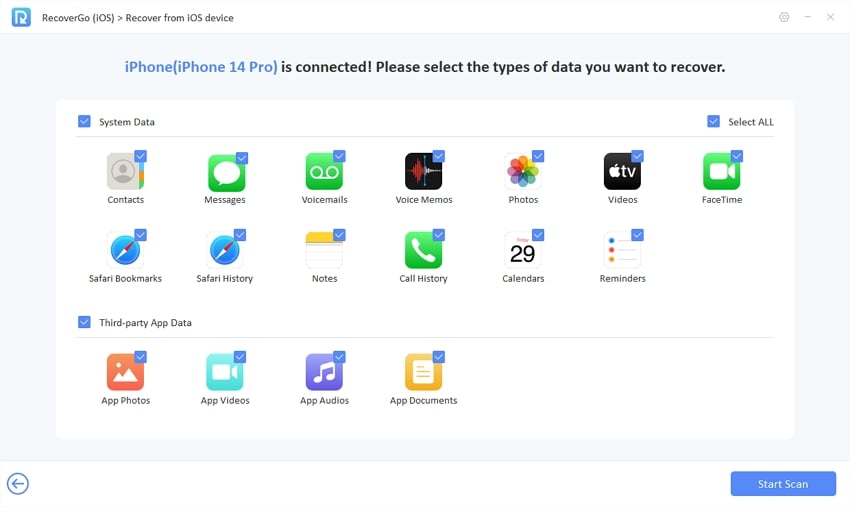
Paso 4 Vista previa y recuperación
See also: ¿Cómo imprimir mensajes de texto desde iPhone? 4 maneras efectivas para ti.
Una vez que el escaneo esté completo, verá una lista de notas eliminadas. Vista previa y seleccione las notas que desea recuperar. Haga clic en «Recuperar» para guardar las notas en su computadora.
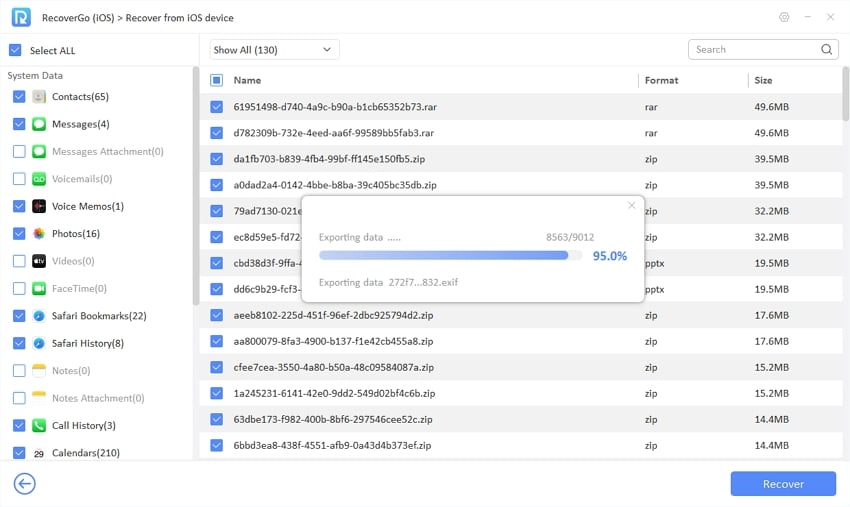
Preguntas frecuentes sobre las notas de Apple
P1: ¿Puedes deshacer una edición en las notas?
Sí, si acaba de hacer una edición en una nota y desea deshacerla, puede sacudir su iPhone y tocar «Deshacer». En una Mac, puede usar el atajo «Comando+Z» para deshacer. Tenga en cuenta que esto solo funciona para ediciones recientes, y no hay característica para deshacer las ediciones después de que la aplicación se haya cerrado o se ha eliminado una nota.
P2: ¿Cómo veo el historial de edición en las notas de iPhone?
Sí, ve el historial de edición en las notas. Necesitas seguir estos pasos:
- En la aplicación Notes, busque y seleccione la nota que desea ver los cambios de.
- Toque el ícono «People» (que parece una silueta de una persona) en la parte superior de la pantalla. Esto abrirá la configuración de intercambio de notas.
- Verá la opción «Ver actividad de nota» en este menú, que le permitirá ver el historial de edición de la nota compartida.
P3: ¿Cómo deshacer las notas sobre Mac?
Si ha escrito algo en la aplicación Notes en su Mac y desea deshacerlo, así es como lo hace:
- Haga clic en la opción «Editar» en el menú en la parte superior de su pantalla.
- En el menú desplegable, seleccione «Deshacer». Esto deshacerá el último cambio que hiciste.
- Alternativamente, puede usar el atajo de teclado «Comando + Z» para deshacer la última acción. Este es un atajo común para el comando Deshacer en muchas aplicaciones en MacOS.
Observaciones de cierre
Aprender a deshacer las notas en iPhone, recuperar notas eliminadas y navegar alrededor de la ausencia de un botón Deshacer puede guardarlo de situaciones estresantes. Si bien la aplicación Notes no tiene un botón de deshacer directo, Apple proporciona otras formas innovadoras de deshacer y rehacer sus acciones. Y cuando todo lo demás falla, Recovergo (iOS) es una herramienta robusta para recuperar notas que parecen irrecuperables. Recuerde, las deleciones accidentales no tienen que significar pérdidas permanentes. Use estos consejos y herramientas para mantener el control sobre sus notas y preservar su valiosa información.
